Comment désactiver (ou effacer) la fonctionnalité de saisie automatique dans Outlook
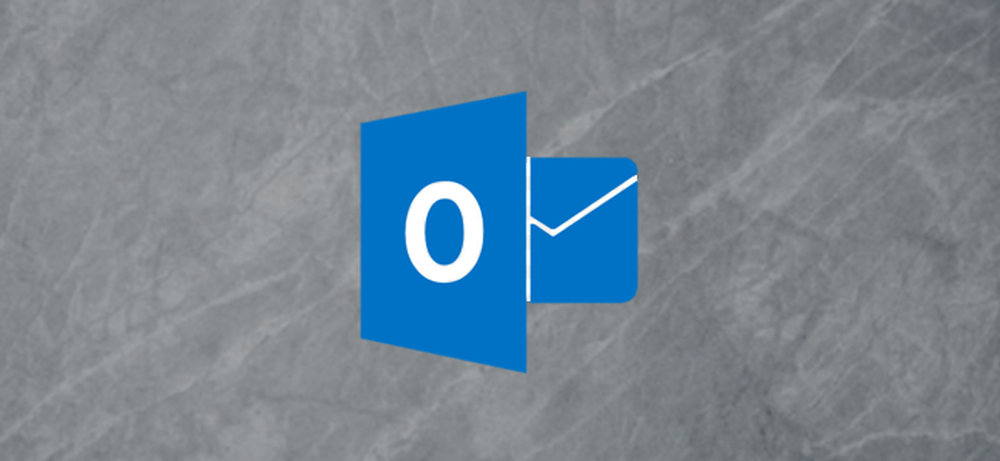
La fonctionnalité de saisie automatique dans Outlook renseigne automatiquement les noms et les adresses électroniques lorsque vous les entrez dans les champs À ou Cc. En fonction des caractères que vous commencez à saisir, Outlook affiche une liste de choix possibles correspondant à ce que vous avez entré..
Vous pouvez ensuite soit cliquer sur l'adresse électronique souhaitée dans la liste, soit appuyer sur Entrée pour insérer l'adresse électronique dans la liste..
La fonction de saisie automatique peut vous faire gagner du temps si vous composez beaucoup de courriels et si vous avez beaucoup de contacts dans votre carnet d'adresses. Cependant, vous devez faire preuve de prudence lorsque vous utilisez cette fonctionnalité, afin de ne pas sélectionner accidentellement la mauvaise adresse électronique et d’envoyer un courrier électronique à la mauvaise personne. Si vous ne souhaitez pas utiliser cette fonctionnalité, vous pouvez facilement la désactiver, vider toutes les suggestions ou supprimer des suggestions individuelles..
Désactiver complètement la saisie automatique
Pour désactiver la fonction de saisie automatique, ouvrez Outlook et passez au menu «Fichier»..
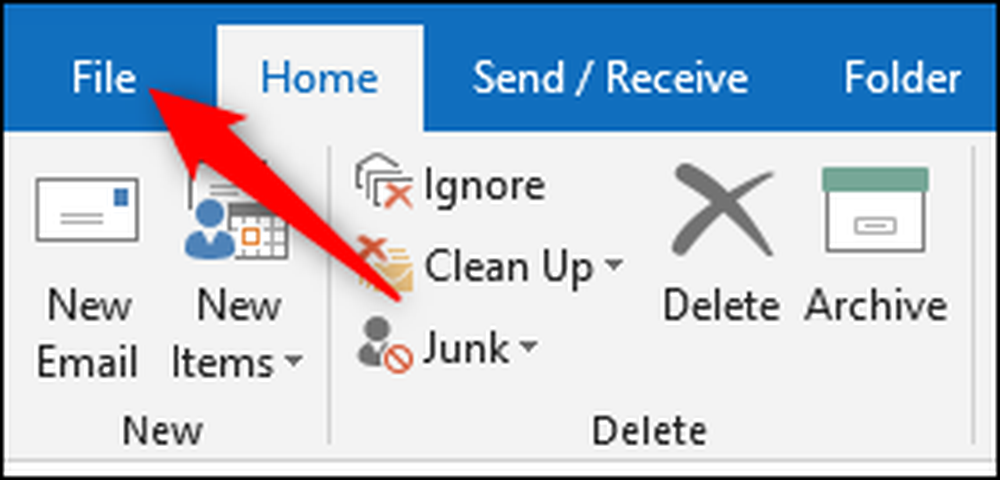
Dans la barre latérale, cliquez sur la commande "Options"..
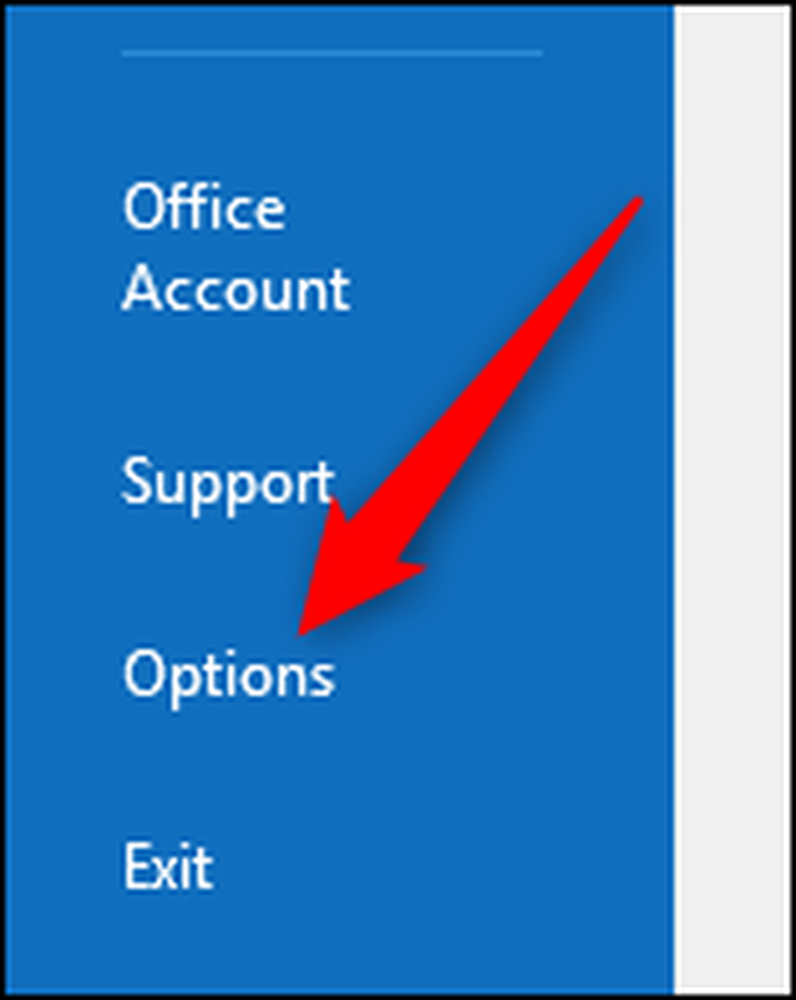
Dans la fenêtre Options Outlook, cliquez sur la catégorie «Courrier» à gauche. Sur la droite, faites défiler jusqu'à la section "Envoyer des messages".
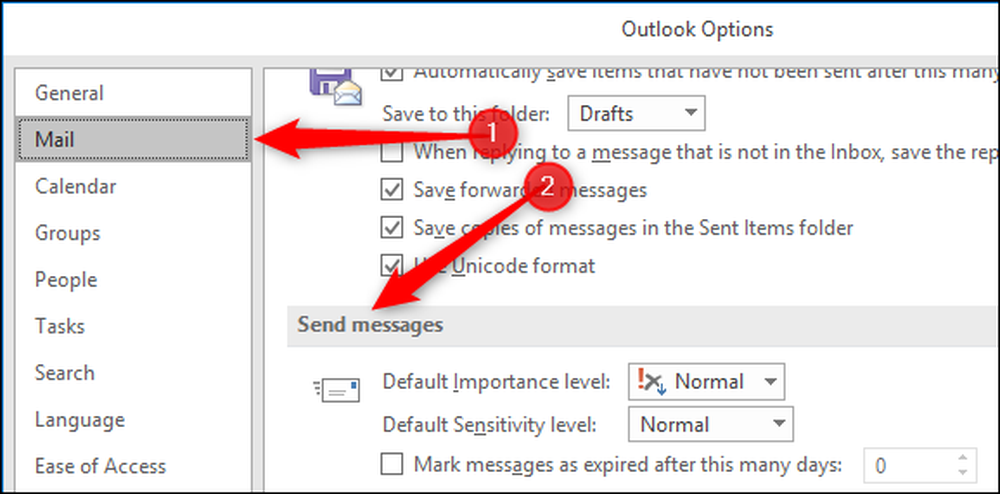
Pour désactiver la fonction de remplissage automatique, décochez la case "Utiliser la liste de remplissage automatique pour suggérer des noms lors de la saisie dans les cases À, Cc et Cci"..
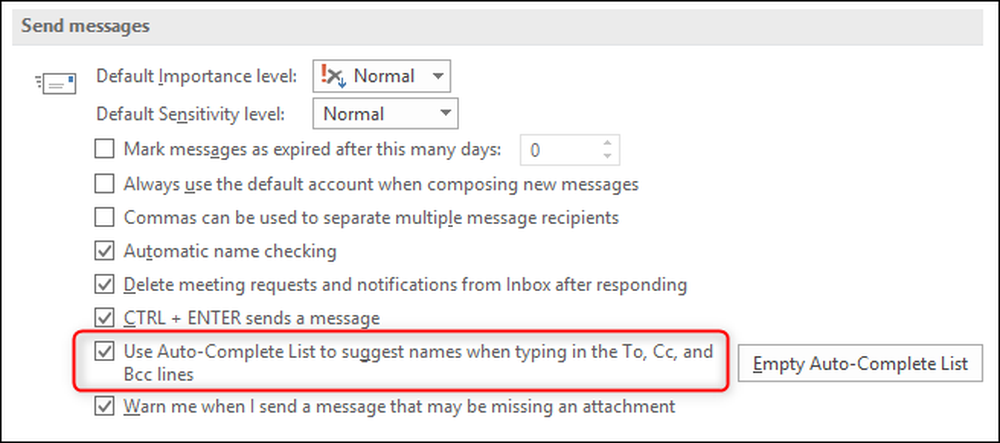
Vous pouvez réactiver la fonctionnalité à tout moment en cochant l'option à nouveau..
Vider la liste de saisie automatique de tout
Outlook conserve une trace des adresses électroniques que vous avez utilisées dans une liste à remplissage automatique. Vous pouvez effacer cette liste en cliquant sur le bouton «Vider la liste de saisie semi-automatique»..
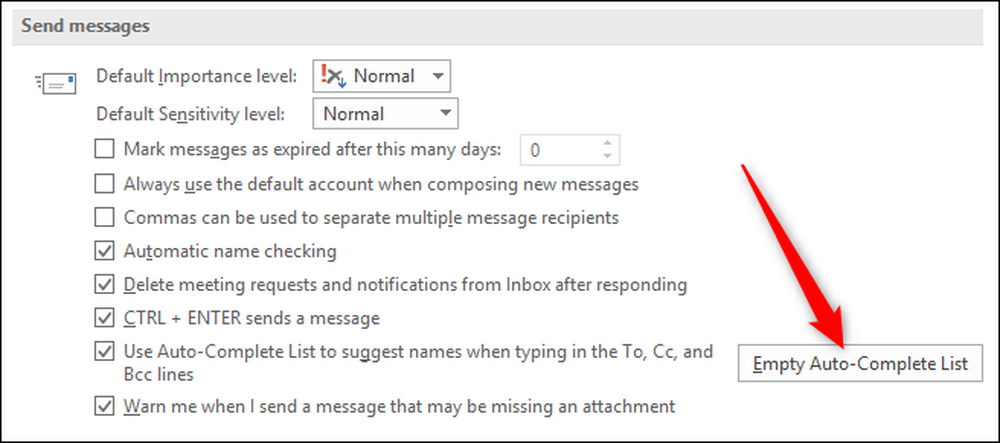
Dans la fenêtre de confirmation, cliquez sur “Oui” si vous souhaitez effacer la liste..

Supprimer des entrées individuelles de la liste de saisie automatique
Si vous souhaitez simplement supprimer une entrée spécifique de la liste mais ne souhaitez pas supprimer toute la liste, vous pouvez supprimer une entrée directement dans la liste de saisie semi-automatique. Dans le champ À ou Cc d'une fenêtre de message ouverte, commencez à saisir le nom que vous souhaitez supprimer. Lorsque l'entrée de saisie automatique apparaît, cliquez sur le «X» sur le côté droit (ou appuyez sur la touche Suppr)..
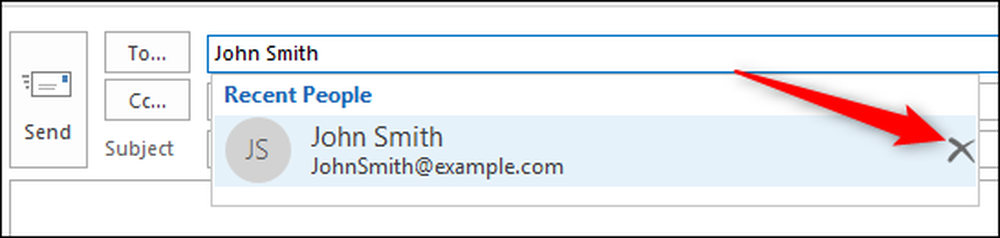
Si vous avez déjà eu un bug dans le passé parce que Outlook suggère des noms inexacts ou dont vous n’avez plus besoin, il est assez facile de les nettoyer..



